단어를 세는 것은 텍스트 처리 프로그램을 사용할 때 기본적이지만 종종 간과되는 기능입니다. 특히 학술 논문이나 세미나 논문을 작성하는 경우 단어와 문자를 정확하게 세는 것이 중요할 수 있습니다. 다행히 Google Docs를 사용하면 필요한 단어 수를 쉽게 파악하고 요구 사항을 준수하는지 확인할 수 있는 간단하고 효율적인 방법이 제공됩니다. 본 안내서에서는 Google Docs의 단어 세기 기능을 효과적으로 활용하는 방법을 알려드리겠습니다.
주요 인사이트
- Google Docs의 단어 수 세기 기능은 "도구" 메뉴를 통해 쉽게 접근할 수 있습니다.
- 글을 쓰는 중에 실시간으로 단어 수를 확인할 수 있습니다.
- 마크된 텍스트의 단어 수를 파악할 수 있습니다.
- 단어 요구 사항의 맞춤 조정이 문서에서 바로 확인됩니다.
단계별 안내
Google Docs의 단어 세기 기능을 최대한 활용하려면 이 단계별 안내를 따르세요.
단계 1: 단어 세기에 접근
Google Docs를 시작하고 분석하려는 문서를 엽니다. 단어 수를 파악하려면 상단 메뉴 모음에서 "도구"로 이동합니다. 여기에서 "단어 세기" 옵션을 찾을 수 있습니다.
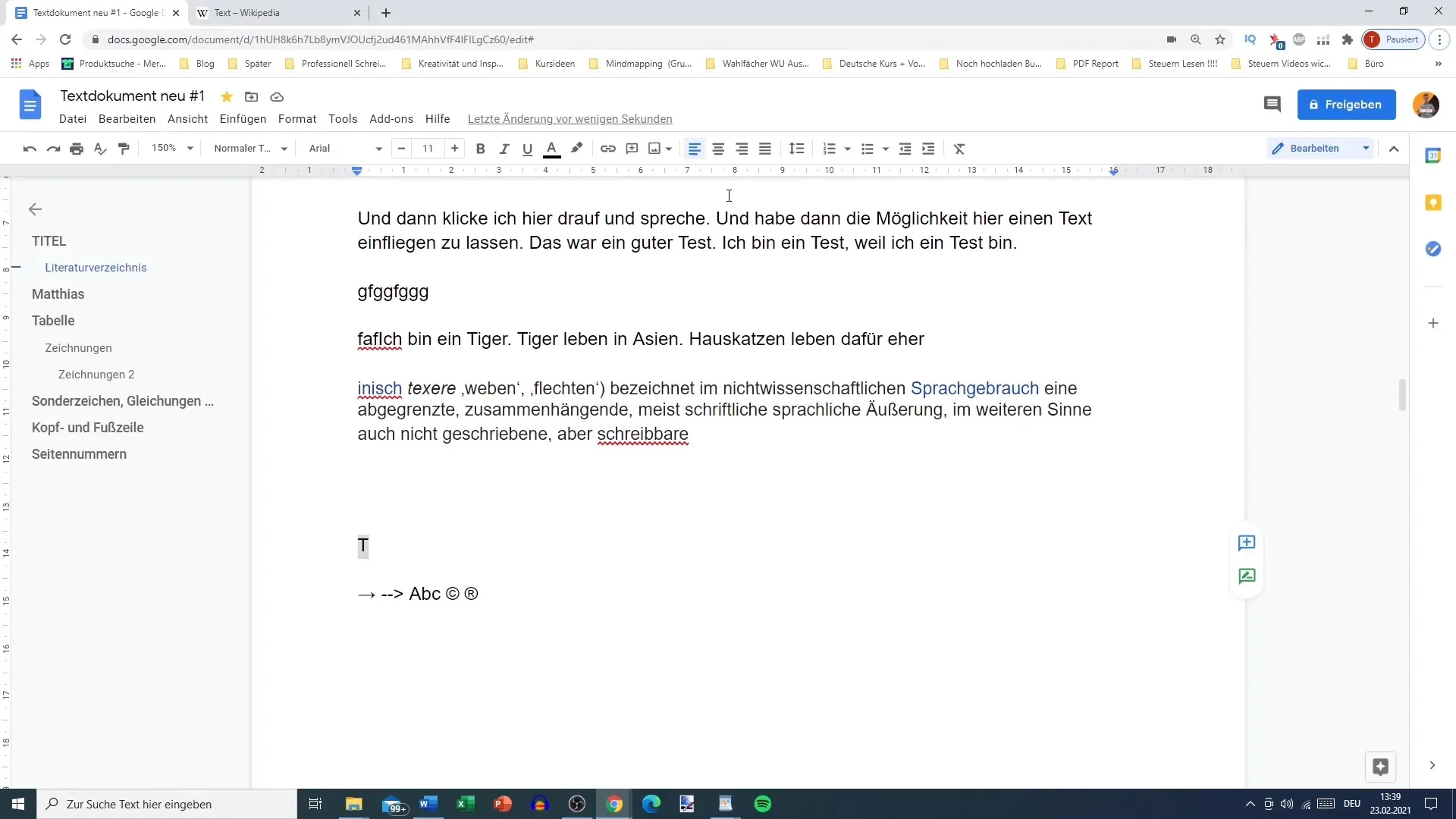
단계 2: 단어 세기 활성화
"단어 세기"를 클릭하면 관련 정보가 모두 표시되는 새 창이 열립니다. 여기에서 총 페이지 수, 단어 및 문자 수, 공백 없이 문자 수를 확인할 수 있습니다. 이 정보는 특히 특정 문자 수를 준수해야 할 때 유용합니다.
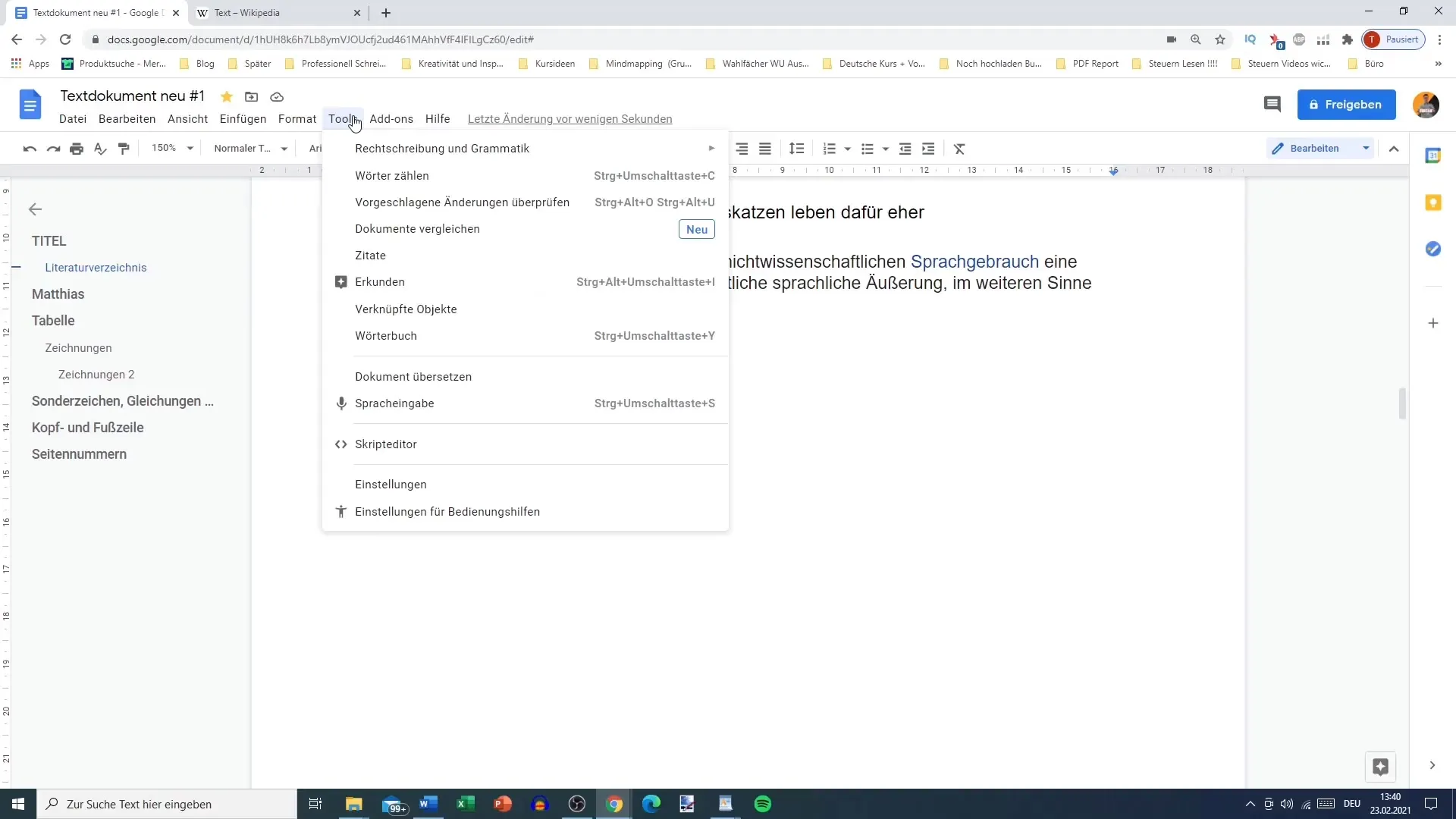
단계 3: 실시간 단어 수 표시 활성화
2019년 9월 신기능을 통해 타이핑하는 동안 실시간 단어 수를 볼 수 있습니다. "단어 세기" 창에서 해당 옵션을 활성화합니다. 설정을 확인하려면 "확인" 버튼을 누릅니다. 이제 문서의 왼쪽 모서리에 단어 수가 표시됩니다.
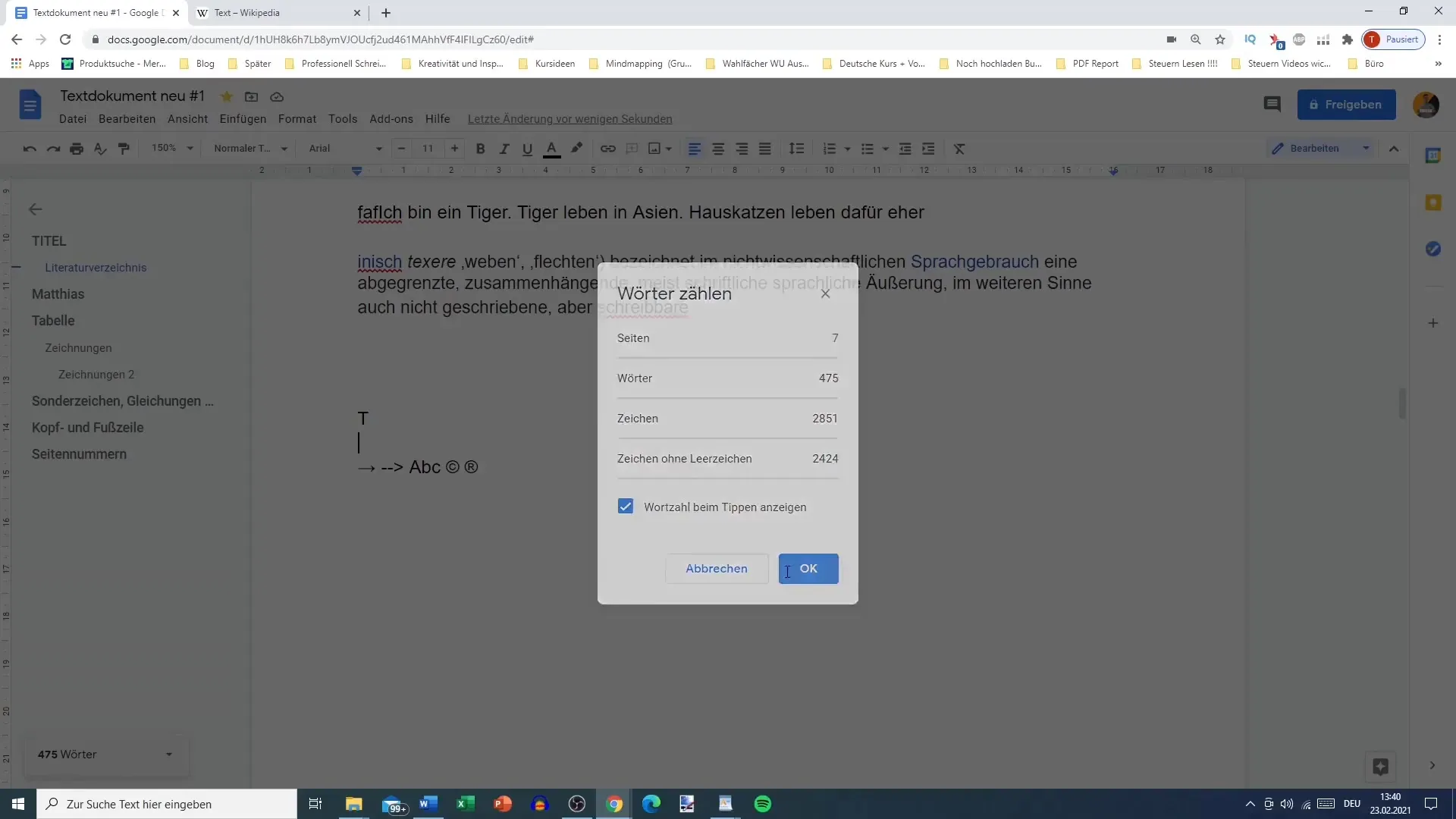
단계 4: 실시간 표시 활용
활성화된 실시간 표시를 통해 글을 쓰는 동안 얼마나 많은 단어와 문자를 작성했는지 지속적으로 모니터링할 수 있습니다. 이를 통해 요구된 문자 수를 달성하기 위해 적시에 조정할 수 있습니다.
단계 5: 마크된 텍스트의 단어 수 파악
마크된 텍스트 영역의 단어 수 세는 것은 또 다른 유용한 기능입니다. 문서에서 특정 부분을 선택하면 해당 텍스트 부분에 대한 단어 수 및 문자 수를 확인할 수 있습니다. 이것은 문서 일부분만 검토하고 싶을 때 특히 유용합니다.
단계 6: 단어 수 숨기기
더 이상 실시간 단어 수 표시가 필요하지 않은 경우 쉽게 숨길 수 있습니다. 다시 "도구"로 이동하여 "단어 세기 숨기기" 옵션을 선택하세요. 이렇게 하면 문서의 가독성을 유지할 수 있습니다.
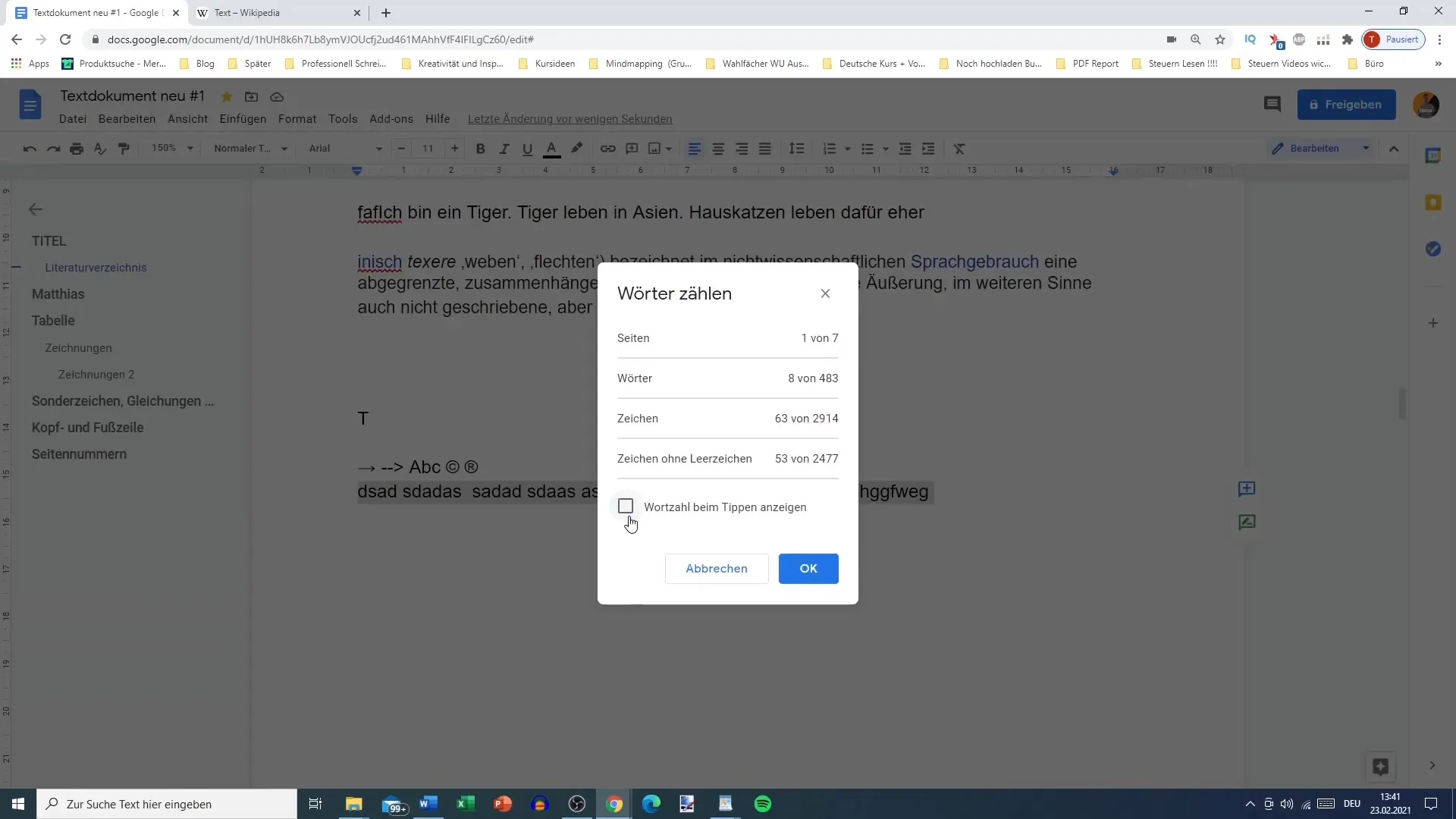
요약
이 문서에서 Google Docs의 단어 세기 기능을 활용하여 문서의 단어 수와 문자 수를 모니터링하는 방법을 배웠습니다. 단어 세기에 접근부터 실시간 단어 수 표시 활성화, 특정 텍스트 부분 계수까지 – Google Docs는 귀하의 작업 작성을 크게 편리하게 해줍니다.
자주 묻는 질문
Google Docs에서 단어 세기 기능을 어떻게 활성화하나요?"도구"로 이동하여 "단어 세기"를 선택하세요.
실시간으로 단어 수를 볼 수 있나요?네, 실시간 단어 수 표시를 활성화할 수 있습니다.
마크된 텍스트 부분을 위해 단어를 어떻게 세나요?원하는 텍스트를 선택하고 단어 세기를 열어 상세 정보를 확인하세요.
단어 수를 다시 숨길 수 있나요?예, 다시 "도구"로 이동하여 "단어 세기 숨기기"를 선택하면 됩니다.


